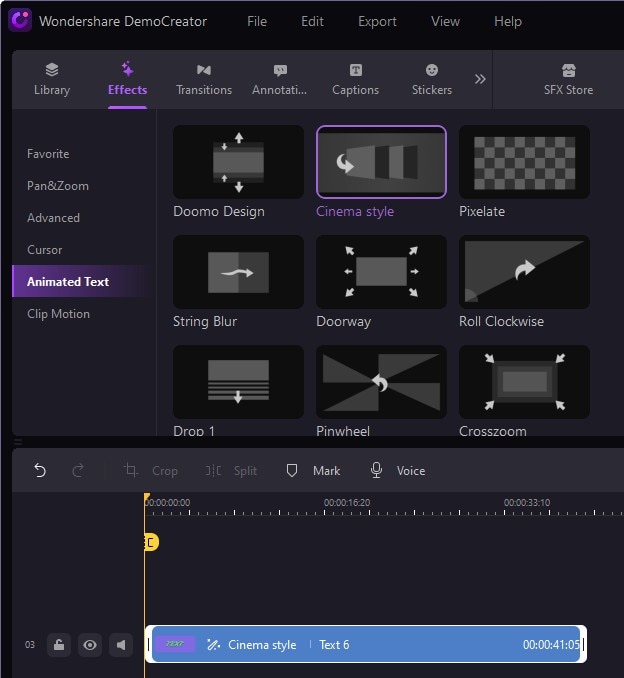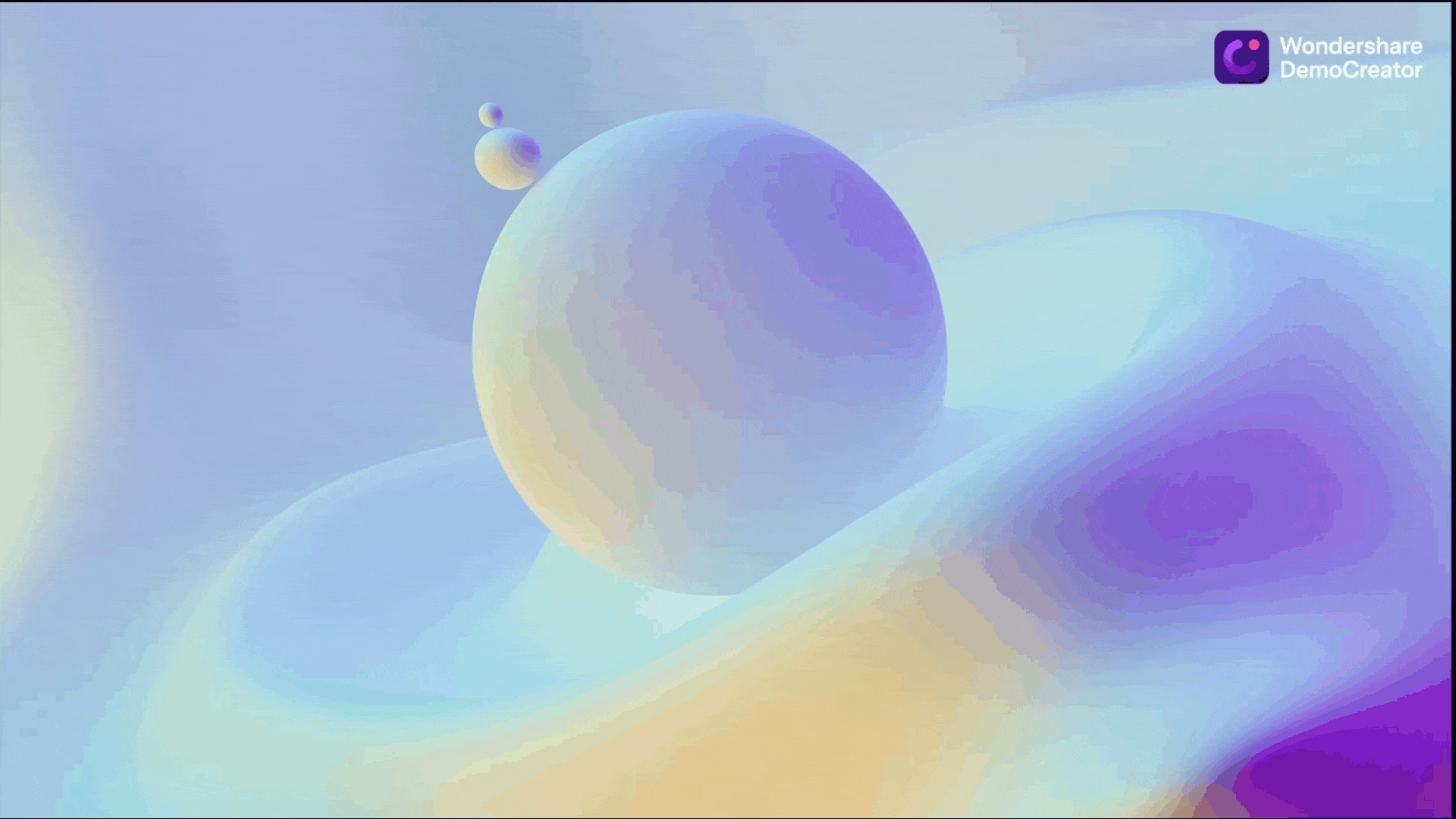Guía del Usuario de DemoCreator
¿Cómo utilizar Wondershare DemoCreator? Aprende la guía paso a paso a continuación
Disponible para:
Guía del Usuario de DemoCreator
-
Comenzar
-
Grabación de Video
-
Grabación de Audio
-
Edición de Video
- Importar Medios
- Edición de Video Básica
- Efectos del Cursor
- Efectos de Anotación
- Reconocimiento facial / Máscara / Espejo
- Pantalla verde / Cinema21: 9 / Mosaico
- Modo PIP (Picture in Picture)
- Pan y Zoom
- Conecte DemoCreator con las plataformas de reuniones
- Doblaje con IA (Texto a Voz) - Wondershare DemoCreator
- Guía para la Transmisión de Presentaciones en Vídeo
- Kits de marca
- Plantillas DemoCreator
- Filtro IA Beauty
- Modificador de voz por IA
- Eliminador de voces de IA
- Eliminador de objetos de IA
-
Edición de Audio
-
Efectos de DemoCreator
-
Exportar & Compartir
-
Atajos de Teclado
Preguntas Frecuentes
Síganos en las redes sociales
-- Novedades de DemoCreator
Texto animado
Añadir texto animado será más creativo que el texto estático en la creación de vídeos. DemoCreator tiene múltiples opciones de textos animados, lo que te permite crear animación de texto libre en un solo clic.
Pasos para añadir texto animado:
Paso 1. En la pestaña "Anotación", elige el texto o cuadro de diálogo que te guste y arrástralo a la línea de tiempo.
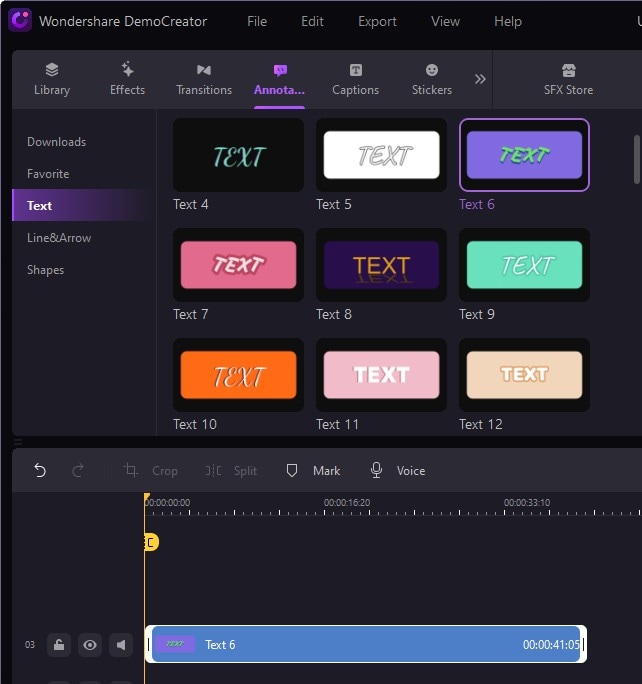
Paso 2. Busca "Texto animado" en Efectos >Texto animado. Si pasas el ratón por encima del texto animado, podrás previsualizar los efectos. A continuación, elige uno y arrástralo a la línea de tiempo sobre el texto. En la ventana de previsualización, podrás ver los efectos.